
Dompteur: Wrapmouse, der ultimative Treiber für Mäuse aller Art
**Es war einmal ein Atari-Besitzer, der schaute neidvoll auf die riesige Auswahl an MS-DOS-Mäusen. Speziell eine »Funkmaus« hatte es ihm sehr angetan. Leider blieb die lange Suche nach einem solchen Tier für seinen heißgeliebten Atari erfolglos. Mit »Wrapmouse« wäre das nicht passiert. **
Einfach eine serielle Maus kaufen und anschließen ist bei Ataris nicht drin. Was bleibt dem »Maus-Sehnsuchts« geplagten Menschen anderes übrig, er muß sich selber helfen. Also flugs ein Treiber programmiert, am besten mit Beschleuniger, und der Joystick steht immer ungenutzt in der Ecke.
Könnte man damit nicht auch... ?
Nach vielen »durchhackten« Nächten ist ein Mega-Maustreiber mit folgendem Leistungsumfang herausgekommen: Treiber für serielle MS-DOS-Mäuse sowohl Mousesystems- wie auch Microsoft-Varianten an einem beliebigen RS232-Port von ST, TT, Falcon und Mega STE, Treiber für den Joystick als Mausemulation, Belegung der rechten bzw. mittleren Maustaste mit diversen Funktionen und Vertauschen der Maustasten (Linkshänder), natürlich für jedes Programm eigens einstellbar.
Garniert wird das Ganze durch einen frei programmierbaren Beschleuniger mit integriertem »Bildschirm-Durchlauf« für alle Mäuse. Kommt der Mauszeiger an den Bildschirmrand, genügt ein leichter »Druck« und schon kommt die Maus auf der gegenüberliegenden Seite des Screens wieder heraus! Vor allem Großbildschirm-Besitzer ersparen sich damit manche Schiebeorgie.
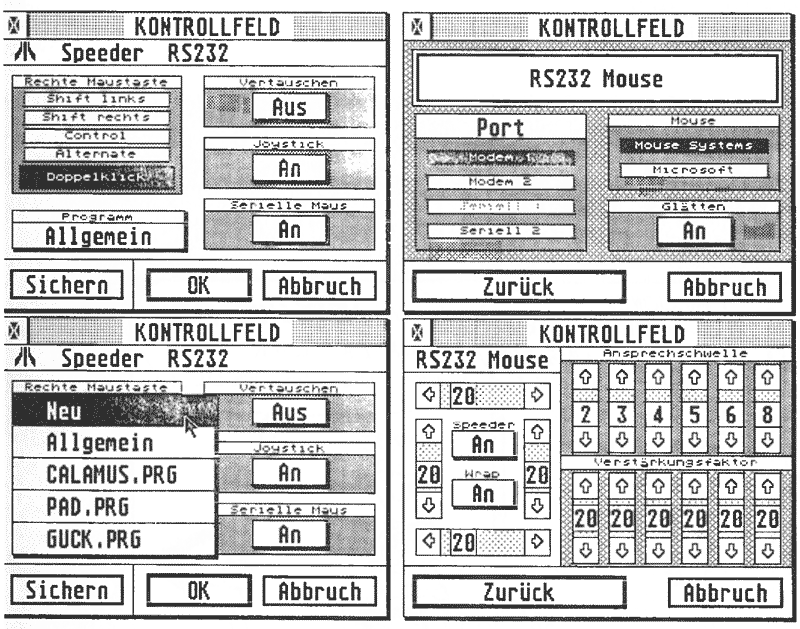
Die Installation
Wrap-Mouse besteht aus zwei Teilen, »WM.PRG« für den Auto-Ordner und »WRAP_CPX.CPX« für XCONTROL. Beides finden Sie auf der TOS-Diskette. Wer schon verzweifelt nach dem Quellcode (C und Assembler) sucht, muß sich noch etwas gedulden, den gibt es erst beim nächsten Mal, freilich mit einer ausführlichen Besprechung.
Zuerst sollten Sie alle Mausbeschleuniger oder Maustreiber aus Ihrem System entfernen bzw. deaktivieren. Wichtig! Oft sind in diversen Tools wie z.B. NVDI auch noch welche versteckt. Erst jetzt darf »WM.PRG« in den Auto-Ordner. »WRAP_CPX.CPX« kopieren Sie zu Ihren anderen CPX-Modulen und starten den Rechner mit einem Kaltstart neu. Ohne XCONTROL und »WRAP_CPX.CPX« geht gar nichts, also immer XCONTROL.ACC laden!
Versuchen Sie nun, Ihren Mauszeiger aus dem Bildschirm herauszuschieben. Kommt er auf der anderen Seite wieder zum Vorschein, ist die Installation fürs erste geglückt! Wer eine MS-DOS-Maus anschließen oder Wrap-Mouse mehr an seine persönlichen Bedürfnisse anpassen möchte, greift zu XCONTROL. Das Steuer-Modul findet sich unter »WRAP Mouse«.
»Vertauschen [An/Aus]«: Die Maustasten werden vertauscht, interessant für Linkshänder. »Joystick [An/Aus]«: Der Joystick als Mausersatz, gut für gerade Linien in Zeichenprogrammen. Leider ist der Feuerknopf auf dem Atari gleich der rechten Maustaste, warum wissen nur die Götter. Aber dank »Vertauschen« sollte das kein Problem darstellen.
»Serielle Maus [An/Aus]«: Wer eine serielle Maus anschließen will, sollte diesen Punkt auf »An« stellen. Beachten Sie: Änderungen von »Aus« nach »An« werden erst nach einem erneuten Booten von Wrap-Mouse erkannt. Aufgrund seiner Beharrlichkeit kann das RS232-Modul (Seriell) von XCONTROL u.U. Probleme verursachen. Wird es benutzt, sollte man sich vergewissern, daß der Port, an dem die serielle Maus hängt, auf 1200 Baud, keine Parität, 8 Bits, ein Stop-Bit und keine Korn. Parameter eingestellt ist. Ferner sollte er auf dem TT/Falcon/MegaSTE nicht der aktive Port sein, da sonst andere Programme die Baud-Rate wieder verstellen könnten. Wer keine DFÜ betreibt, kann das »Seriell«-Modul auch komplett entfernen.
»Rechte Maustaste«: Wen hat es nicht schon geärgert, daß die rechte Maustaste praktisch nutzlos ist? Hier können Sie Abhilfe schaffen, denn ab sofort kann sie als Shift-, Alternate- oder Control-Taste fungieren. Um mehrere Dateien auf dem Desktop zu selektieren, müssen die Finger nicht mehr zur Tastatur, es genügen die Maustasten. Als Extra-Bonbon kann auch ein Doppelklick der linken Maustaste simuliert werden. Da ein Doppelklick erst beim Loslassen der Taste ausgelöst wird, kann Tasten- und Doppelklick-Emulation (z.B. Shift+Doppelklick) zur gleichen Zeit aktiv sein. »Programm«: Einige Programme verwenden die rechte Maustaste für eigene Zwecke. Damit die Emulationen bei Störungen nicht jedesmal von Hand abgeschaltet werden müssen, gibt es hier Platz für 20 individuelle Konfigurationen von »Rechte Maustaste« bis »Vertauschen«. Ein Klick auf den Button öffnet ein Pop-Up-Menü, in das mit »Neu« Programme aufgenommen werden können. Die Einstellungen von »Allgemein« gelten immer dann, wenn ein Programm aktiv ist, das nicht in der Liste steht. Um ein Programm wieder zu entfernen, wird es mit gedrückter Shift-Taste angewählt.
»Sichern«, »OK« und »Abbruch« folgen den üblichen CPX-Regeln.
Für die Parameter der seriellen Maus verbirgt sich unter »RS232« ein eigener Dialog. Je nach verwendetem Rechner steht unter »Port« die gewünschte Schnittstelle für den Mausanschluß zur Wahl. Via »Mouse« wählt der frisch ge backe ne Mäuse-Dompteur die Art seines Raubtiers, es dürfen Microsoft- oder Mousesystems-kompatible Tierchen sein. Als kleine Faustregel kann gelten: Zwei Tasten = Microsoft, drei Tasten = Mousesystems. Stolze Besitzer einer Drei-Tasten-Maus dürfen sich freuen, die Einstellungen unter »Rechte Maustaste« gelten dann für die mittlere Taste, die rechte Taste funktioniert wie gewohnt. Wichtig: Einstellungen von »Port« und »Mouse« werden erst nach einem erneuten Booten von Wrap-Mouse erkannt.
Systembedingt neigen manche MS-DOS-Mäuse ein wenig zum Holpern, der Mauszeiger bewegt sich nicht schön flüssig über den Bildschirm, sondern hüpft so vor sich hin. Um das Atari-verwöhnte Auge zu befriedigen, sollte »Glätten« bei einem solchen Stolperer auf »An« gestellt sein. Das Ruckeln vermindert sich circa um die Hälfte.
Wie schon erwähnt, ist in Wrap-Mouse auch ein Beschleuniger für unser Lieblingstier enthalten. Aufgrund der unterschiedlichen Charakteristiken kann die Art und Weise der dynamischen Beschleunigung separat für Atari-, Serielle- und Joystick-Maus eingestellt werden. Sie finden die jeweiligen Dialoge im Hauptteil unter »Speeder«.
Im rechten Teil des Dialogs sind zwei Reihen von Slidern zu sehen, über die man die Beschleunigung individuell programmieren kann. In der oberen Reihe stehen die Schwellenwerte, ab denen die in der unteren Reihe eingestellten Verstärkungsfaktoren (20 entspricht einer Verdoppelung) zum Zuge kommen. Damit läßt sich praktisch jede gewünschte Dynamik erzeugen. Bei der Joystick-Maus hat der erste, obere Slider eine besondere Bedeutung: Er gibt an, nach welcher Zeit sich der Maus-Zeiger um mehrere Pixel bewegen darf. Bei einem Wert von 0 ist die Bewegung um nur ein Pixel nur noch für Joystickakrobaten möglich.
Wrapmouse - ein Speeder für alle Falle
Der linke Teil ist dem namensgebenden Feature, dem »wrappen«, Vorbehalten. Um die Maus nicht dauernd auf ungewollte Bildschirm-Rundreisen zu schicken, wird mit den vier Slidern für jeden Bildschirmrand die Stärke des nötigen »Drucks« zum Durchtunneln (Quantenphysiker mögen mir die Verwendung dieses Wortes verzeihen) eingestellt. Wer das Wrappen oder den Beschleuniger nicht braucht, kann diese Funktionen mit »Wrap [An/Aus]« bzw. »Speeder [An/Aus]« deaktivieren.
Genug der Mäuse-Dressur für heute, im nächsten Teil werden wir uns auf den Quellcode stürzen und die Arbeitsweise der einzelnen Features von Wrapmouse näher beleuchten. (ah)
Richard Kurz